Git下载与环境变量配置方法
下载Git安装文件:
然后就进入了Git的安装界面,如图:
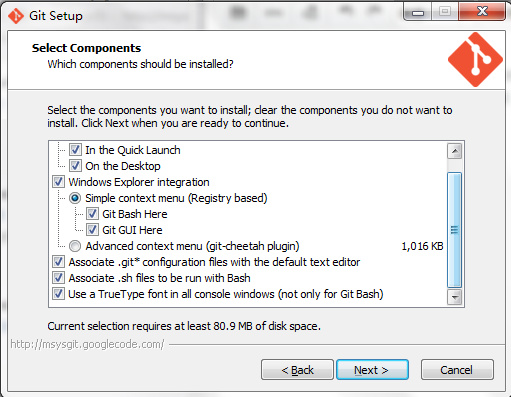
Git安装界面
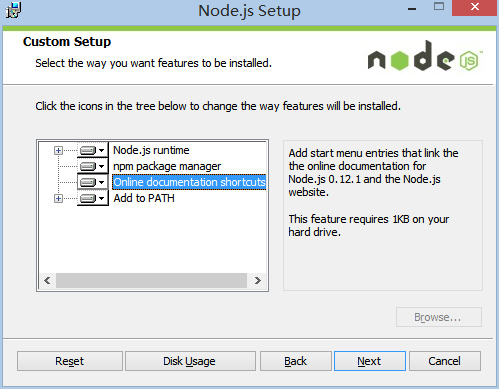
和Node.js一样,大部分设置都只需要保持默认,但是出于我们操作方便考虑,建议PATH选项按照下图选择:
Git PATH设置
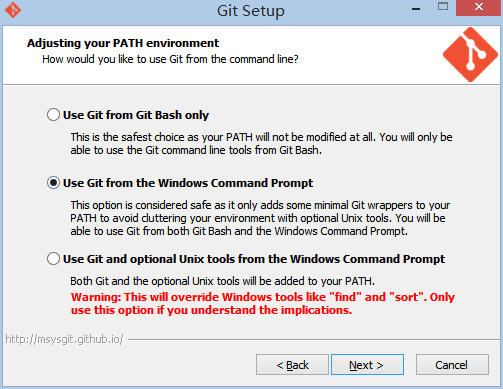
这是对上图的解释,不需要了解请直接跳过 Git的默认设置下,出于安全考虑,只有在Git Bash中才能进行Git的相关操作。按照上图进行的选择,将会使得Git安装程序在系统PATH中加入Git的相关路径,使得你可以在CMD界面下调用Git,不用打开Git Bash了。
一样的,我们来检查一下Git是不是安装正确了,打开命令行,输入:
git --version
如果结果如下图所示,则说明安装正确,可以进行下一步了,如果不正确,则需要回头检查自己的安装过程。
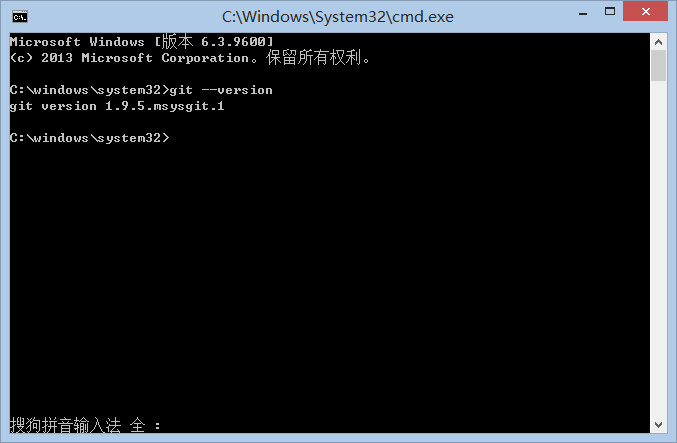
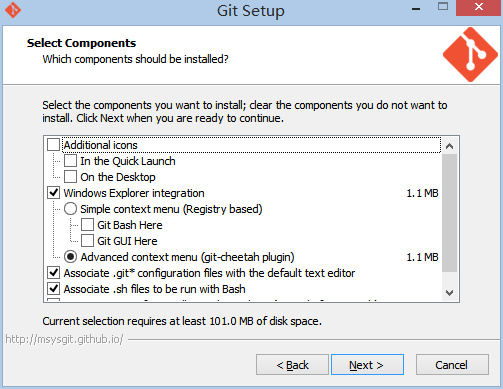
Git安装界面
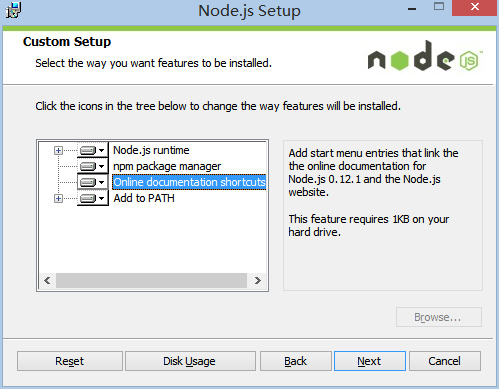
大部分设置都只需要保持默认,但是出于我们操作方便考虑,建议PATH选项按照下图选择:
Git PATH设置
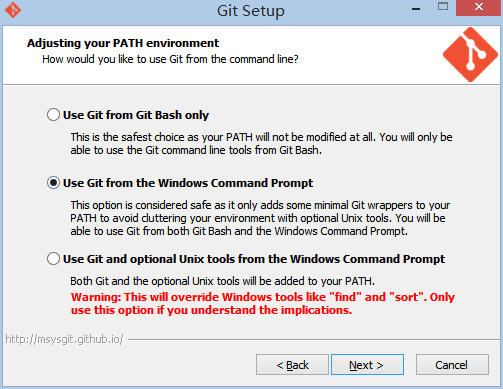
这是对上图的解释,不需要了解请直接跳过 Git的默认设置下,出于安全考虑,只有在Git Bash中才能进行Git的相关操作。按照上图进行的选择,将会使得Git安装程序在系统PATH中加入Git的相关路径,使得你可以在CMD界面下调用Git,不用打开Git Bash了。
一样的,我们来检查一下Git是不是安装正确了,打开命令行,输入:
git --version
如果结果如下图所示,则说明安装正确,可以进行下一步了,如果不正确,则需要回头检查自己的安装过程。
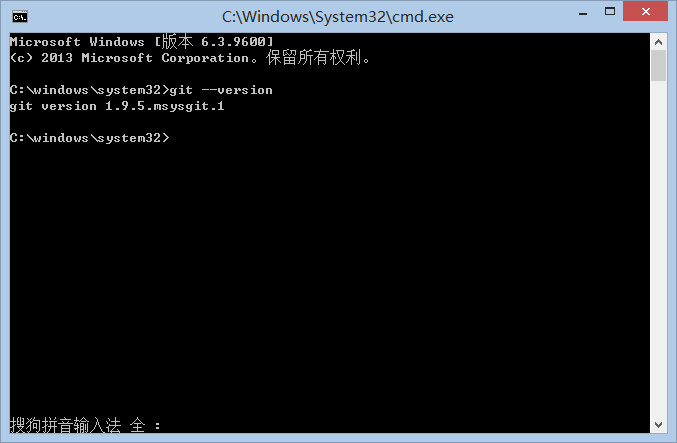
相关推荐
-
Git 命令行教程及实例教程(附github注册)
本篇博客主要讲解以下问题: Git 常用命令 创建新仓库 检出仓库 添加与提交 推送改动 分支 更新与合并 标签 替换本地改动 Git实例教程 操作小技巧 Git 常用命令常用命令 创建新仓库 创建新文件夹,打开,然后执行 git init 以创建新的 git 仓库. 检出仓库 执行如下命令以创建一个本地仓库的克隆版本: git clone /path/to/repository 如果是远端服务器上的仓库,你的命令会是这个样子: git clone username@host:/path/to/
-
Git ssh 配置及使用方法
这篇教程是在电脑上已经安装好git的前提之上的,要进行以下配置,请先确保你的电脑已经安装好git.以下配置步骤是在git bash里面进行配置的,可以通过 右键> git bash here 打开 在管理Git项目上,很多时候都是直接使用https url克隆到本地,当然也有有些人使用SSH url克隆到本地. 这两种方式的主要区别在于:使用https url克隆对初学者来说会比较方便,复制https url然后到git Bash里面直接用clone命令克隆到本地就好了,但是每次fetch和pu
-
git ssh 配置多个账户的方法
一台电脑上有一个ssh key,在github上提交代码,由于其他原因 你可能会在一台电脑上提交到不同的github上,怎么办呢- 所以查了一下关于同机器多账号的ssh-key配置,在此记录一下. 操作步骤 如果我们Windows 系统上面已经有了ssh-key再创建ssh-key的话,需要给我们的ssh-key文件取不同的名字,默认是id_rsa,如果不重新起名的话,会把原有的给覆盖掉. 1.新建ssh-key&重新命名 这里我们新建的key名为 id_rsa2,路径为:C:\Users\Ad
-
手把手教你用Hexo+Github搭建属于自己的博客(详细图文)
在大三的时候,一直就想搭建属于自己的一个博客,但由于各种原因,最终都不了了之,恰好最近比较有空,于是就自己参照网上的教程,搭建了属于自己的博客. 至于为什么要搭建自己的博客了? 哈哈,大概是为了装逼吧,同时自己搭建博客的话,样式的选择也比较自由,可以自己选择,不需要受限于各大平台. 转载请注明原博客地址:手把手教你用Hexo+Github 搭建属于自己的博客 大概可以分为以下几个步骤 搭建环境准备(包括node.js和git环境,gitHub账户的配置) 安装Hexo 配置Hexo 怎样将Hex
-
Git下载与环境变量配置方法
下载Git安装文件: GIt官网下载地址: Git-2.6.3-64-bit.exe 然后就进入了Git的安装界面,如图: Git安装界面 和Node.js一样,大部分设置都只需要保持默认,但是出于我们操作方便考虑,建议PATH选项按照下图选择: Git PATH设置 这是对上图的解释,不需要了解请直接跳过 Git的默认设置下,出于安全考虑,只有在Git Bash中才能进行Git的相关操作.按照上图进行的选择,将会使得Git安装程序在系统PATH中加入Git的相关路径,使得你可以在CMD界面下调
-
ubuntu 下JDK环境变量配置方法
检查jdk版本.卸载openjdk版本(jdk与openjdk的区别不在此赘述) 先检查java –version.javac –version命令查看版本(如图一) 经检查jdk版本为1.7.0.45:再输入rpm -qa|grep java查看(如图二) 注:不同的CentOS版本安装的openjdk版本可能有差别:如果没有列表显示,可直接看第4步 卸载以上三个文件(需要root权限,登录root权限卸载)(如图三) rpm -e --nodeps java-1.7.0-openjdk-1.
-
Linux下环境变量配置方法小结(.bash_profile和.bashrc的区别)
在linux系统下,如果下载并安装了应用程序,在启动时很有可能在键入它的名称时出现"command not found"的提示内容.如果每次都到安装目标文件夹内,找到可执行文件 来进行操作就太繁琐了,这种情况下就涉及到环境变量PATH的设置问题,而PATH的设置也是在linux下定制环境变量的一个组成部分. 环境变量配置的两个方法: 1)修改/etc/profile文件 推荐使用这种方法,因为所有用户的shell都有权使用这些环境变量,缺点是可能会给系统带来安全性问题. 这里是针对所有
-
thinkPHP5.0框架环境变量配置方法
本文实例讲述了thinkPHP5.0框架环境变量配置方法.分享给大家供大家参考,具体如下: 允许使用环境变量配置,并且优先级别比在配置文件中要高,因为在读取配置参数的时候,首先会判断环境变量中是否存在该配置. 在开发过程中,可以在应用根目录下面的.env来模拟环境变量配置,.env文件中的配置参数定义格式采用ini方式,例如: app_debug = true app_trace = true 如果你的部署环境单独配置了环境变量,那么请删除.env配置文件,避免冲突. 环境变量配置的参数会全部转
-
详解Java环境变量配置方法(Windows)
我们知道,编写一个Java程序后,如果想让自己编写的代码可以正常运行,我们便需要对它进行编译和运行,而Java环境变量的配置就显得尤为重要,本篇文章,我们来谈一谈关于Java环境变量配置的一些方法. 方法一: 1.右击"我的电脑"-->选择"属性"-->选择"高级系统设置"-->选择"环境变量".这时,会打开这样一个窗口: 2. 我们在系统变量中点击"新建",会弹出这样一个窗口: 3.我们
-
图文详解Java环境变量配置方法
前言 首先是要安装JDK,JDK安装好之后,还需要在电脑上配置"JAVA_HOME"."path"."classpath"这三个环境变量才能够把java的开发环境搭建好.在没安装过jdk的环境下,path环境变量是系统变量,本来存在的,而JAVA_HOME和classpath是不存在的. 一.配置JAVA_HOME的环境变量[推荐方式,不要使用绝对路径] 操作步骤(win7系统):计算机→右键"属性"→高级系统设置→高级→环境
-
Ubuntu下android adb环境变量配置方法
系统:linux ubuntu12 1. 配置环境变量 复制代码 代码如下: sudo gedit /etc/profile 在文件的最后追加一下内容(your_android-sdk-linux_path是绝对路径): 复制代码 代码如下: #set path for android sdk tools export PATH=$PATH:/your_android-sdk-linux_path/tools/ export PATH=$PATH:/your_android-sdk-linux_
-
Java下载安装和环境变量配置图文教程
初学JAVA时,新手常常不知如何下载JAVA,也不知如何安装JAVA以及对JAVA配置环境变量.近期学弟学妹常请教我如何下载安装和配置JAVA,于是写下此博文以便更多新手快速入门,由于我本人是玩智能车的,因此JAVA知识水平有限,若有不足之处,请大家批评指正.本文可能写的过于繁琐,完全是为新手作为引导. 一.JAVA的下载 1.1JAVA由SUN公司开发,2006年SUN公司宣布将Java技术作为免费软件对外发布,标志着JAVA的公开免费.2009年,SUN公司被甲骨文公司收购,因此我们现在想下
-
python解释器pycharm安装及环境变量配置教程图文详解
1.python解释器安装 下载地址:https://www.python.org/ 打开官网,点击downloads,选择操作系统,以windows为例: 选择python2与python3解释器版本(以python3.6.6及python2.7.16为例): 以python3.6.6为例,根据操作系统下载不同安装包(python2.7.16类似) 下载完成后,双击打开,选择自定义安装: 点击完成后,选择下一步,修改默认安装路径(方便查找,添加环境变量),完成后点击安装 2.配置环境变量 右击
-
Linux环境变量配置的完整攻略
Linux环境变量配置 在自定义安装软件的时候,经常需要配置环境变量,下面列举出各种对环境变量的配置方法. 下面所有例子的环境说明如下: 系统:Ubuntu 14.0 用户名:uusama 需要配置MySQL环境变量路径:/home/uusama/mysql/bin Linux读取环境变量 读取环境变量的方法: export命令显示当前系统定义的所有环境变量 echo $PATH命令输出当前的PATH环境变量的值 这两个命令执行的效果如下 uusama@ubuntu:~$ export decl
随机推荐
- python中numpy.zeros(np.zeros)的使用方法
- ASP.NET 性能优化之反向代理缓存使用介绍
- 使用Go语言实现微信公众平台
- 详解C++设计模式编程中对状态模式的运用
- javascript中的107个基础知识收集整理 推荐
- Mysql 索引结构直观图解介绍
- csdn 批量接受好友邀请
- JavaScript限制在客户区可见范围的拖拽(解决scrollLeft和scrollTop的问题)(2)
- CSS实现简单的图片防盗链代码
- ajax请求Session失效问题
- 详解C++的模板中typename关键字的用法
- Java字符判断的小例子
- jQuery中使用animate自定义动画的方法
- jQuery源码分析-01总体架构分析
- jquery代码实现多选、不同分享功能
- apache简介_动力节点Java学院整理
- python使用内存zipfile对象在内存中打包文件示例
- php中的登陆login实例代码
- 应用市场中Java拦截器和切面的使用实例详解
- Windows下安装ElasticSearch的方法(图文)

